ppt文本框变成弧形的教程
时间:2023-10-17 09:15:10作者:极光下载站人气:1022
ppt是一款专业的演示文稿制作软件,为用户带来了许多的便利和好处,其中强大且实用的功能让用户简单轻松的完成编辑工作,例如其中的动画功能就可以把演示文稿生动形象的展示给受众,为用户带来了很好的使用体验,因此ppt吸引了不少的用户前来下载使用,当用户在编辑演示文稿时,需要利用文本框来完成文字信息的输入,可是用户想要将文本框变成弧形,却不知道怎么来操作实现,这个问题用户只需要在绘图工具中找到文本效果和转换功能,接着在跟随路径板块中选择弧形模式即可解决问题,详细的操作过程是怎样的呢,接下来就让小编来向大家分享一下ppt文本框变成弧形的方法教程吧,希望用户能够从中获取到有用的经验。
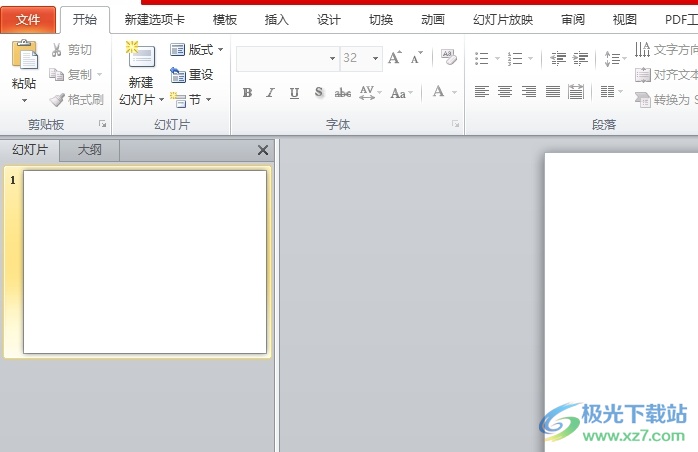
方法步骤
1.用户在电脑上打开ppt软件,并来到演示文稿的编辑页面上来进行设置
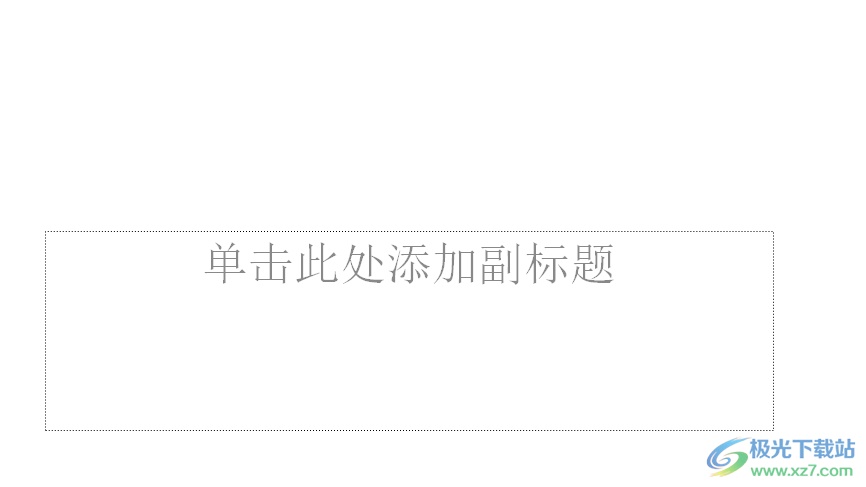
2.接着在页面上方的菜单栏中利用插入文本框,在页面上添加文本框并输入文字选中

3.这时在菜单栏中点击绘图工具的格式选项,弹出相关的选项卡后,用户选择其中的文本效果选项

4.在显示出来的下拉选项卡中,用户选择其中的转换选项,右侧将会显示出相关的选项卡
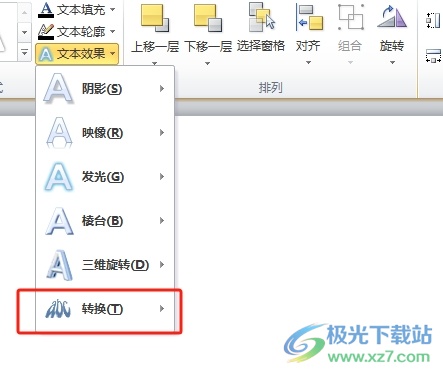
5.此时在显示出来的功能选项中,用户直接在跟随路径板块中选择自己喜欢的弧形选项即可
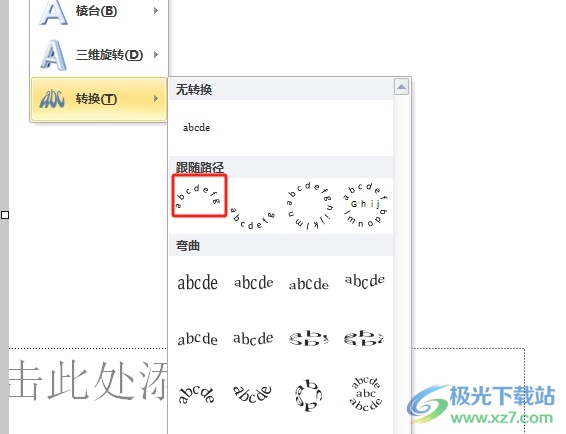
6.效果如图所示,用户可以看到当前的文本框文字成功添加了弧形效果

以上就是小编对用户提出问题整理出来的方法步骤,用户从中知道了大致的操作过程为插入文本框——点击绘图工具——选择文本效果——转换——选择弧形样式这几步,方法简单易懂,因此有需要的用户可以来看看小编的教程,一定可以解决好大家的问题。

大小:60.68 MB版本:1.1.2.0环境:WinAll, WinXP, Win7
- 进入下载
相关推荐
相关下载
热门阅览
- 1百度网盘分享密码暴力破解方法,怎么破解百度网盘加密链接
- 2keyshot6破解安装步骤-keyshot6破解安装教程
- 3apktool手机版使用教程-apktool使用方法
- 4mac版steam怎么设置中文 steam mac版设置中文教程
- 5抖音推荐怎么设置页面?抖音推荐界面重新设置教程
- 6电脑怎么开启VT 如何开启VT的详细教程!
- 7掌上英雄联盟怎么注销账号?掌上英雄联盟怎么退出登录
- 8rar文件怎么打开?如何打开rar格式文件
- 9掌上wegame怎么查别人战绩?掌上wegame怎么看别人英雄联盟战绩
- 10qq邮箱格式怎么写?qq邮箱格式是什么样的以及注册英文邮箱的方法
- 11怎么安装会声会影x7?会声会影x7安装教程
- 12Word文档中轻松实现两行对齐?word文档两行文字怎么对齐?
网友评论